- Mwandishi Abigail Brown [email protected].
- Public 2023-12-17 07:02.
- Mwisho uliobadilishwa 2025-06-01 07:18.
Unachotakiwa Kujua
- Kwa ukurasa wa Nyumbani katika Mpango mwonekano, nenda kwa Window >Maktaba > [MR] folda ya Video ya Mandharinyuma ya Skrini Kamili na uburute wijeti hadi kwenye ukurasa.
- Ili kuongeza video, nenda kwenye Faili > Ongeza Faili za Kupakia > folda ya video > Fungua.
Adobe Muse hukuruhusu kuunda kurasa za wavuti kwa kutumia mtiririko sawa wa kazi na machapisho; huhitaji ufahamu wa kina wa msimbo unaounda tovuti au ukurasa, ingawa ujuzi wa HTML5, CSS na JavaScript hautaumiza. Ingawa video ya kitamaduni ya wavuti kawaida huongezwa kupitia HTML5 Video API, Adobe Muse hutimiza jambo lile lile kupitia wijeti zinazounda HTML 5 inayohitajika kwa kazi mahususi lakini hutumia kiolesura cha lugha rahisi katika Muse kuandika msimbo ukurasa unapochapishwa.
Jinsi ya Kutayarisha Ukurasa wa Video ya Mandharinyuma katika Adobe Muse CC
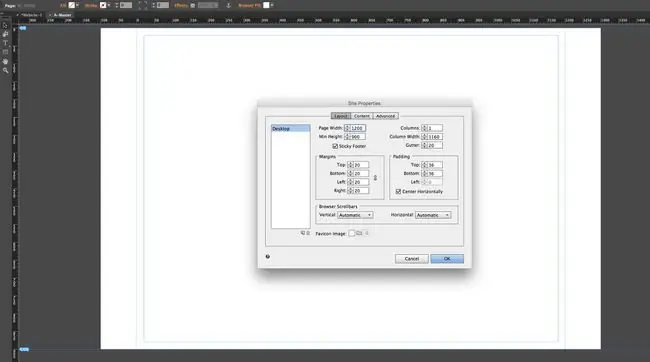
Ukiwa na wijeti iliyosakinishwa, sasa unaweza kuunda ukurasa utakaotumia video.
- Kabla ya kuanza, unda folda ya tovuti yako ya Muse. Ndani ya folda hiyo, unda folda nyingine - tunatumia " media " - na kuhamisha matoleo yako ya mp4 na webm ya video kwenye folda hiyo.
- Unapozindua Muse, chagua Faili > Tovuti Mpya.
- Kisanduku cha kidadisi cha Mpangilio kinapofunguka, chagua Desktop kama Mpangilio wa Awali na ubadilishe Upana wa Ukurasana Urefu wa Ukurasa thamani hadi 1200 na 900 . Bofya Sawa.
-
Bofya mara mbili Ukurasa Mkuu katika mwonekano wa Mpango ili kufungua ukurasa Mkuu. Ukurasa Mkuu unapofunguka, sogeza Viongozi vya Kichwa na Vijachini hadi juu na chini ya ukurasa. Kwa kweli huhitaji Kichwa na Kijachini kwa mfano huu.
Jinsi ya Kutumia Wijeti ya Video ya Mandharinyuma kwenye Adobe Muse CC
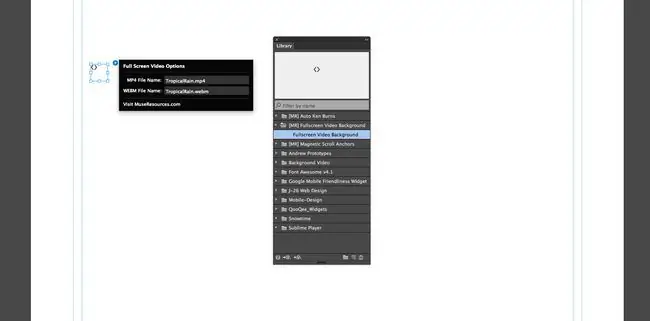
Kutumia wijeti ni rahisi sana.
- Jambo la kwanza unahitaji kufanya ni kurudi kwenye Mwonekano wa Mpango kwa kuchagua Angalia > Modi ya Mpango..
- Mwonekano wa Mpango unapofunguka, bofya mara mbili Ukurasa wa Nyumbani ili kuufungua.
- Fungua kidirisha cha Maktaba - ikiwa hakijafunguliwa upande wa kulia wa Kiolesura, chagua Dirisha > Maktaba - na zungusha folda ya [MR] Video ya Mandharinyuma ya Skrini Kamili folda.
- Buruta wijeti ya folda hadi kwenye ukurasa.
-
Utagundua Chaguo kuuliza uweke majina ya matoleo ya mp4 na webm ya video. Ingiza majina kama yalivyoandikwa kwenye folda uliyoyaweka. Mbinu moja ndogo ya kuhakikisha haukosei ni kunakili jina la video ya mp4 na kuibandika kwenye maeneo ya MP4 na WEBM ya menyu ya Chaguo
Ujanja mwingine: Wijeti hii yote hufanya ni kukuandikia msimbo wa HTML 5. Unaweza kusema hili kwa sababu unaona kwenye wijeti. Katika kesi hii, unaweza kuweka wijeti kutoka kwa ukurasa wa wavuti kwenye ubao, na bado itafanya kazi. Kwa njia hii, haiingiliani na maudhui yoyote utakayoweka kwenye ukurasa.
Jinsi ya Kuongeza Video na Kujaribu Ukurasa Katika Adobe Muse CC

Ingawa umeongeza msimbo utakaocheza video hizo, Muse bado hajui video hizo zinapatikana wapi.
- Ili kurekebisha hili, chagua Faili > Ongeza Faili za Kupakia.
- Kisanduku kidadisi cha Pakia kinapofunguka, nenda kwenye folda iliyo na video zako, zichague na ubofye Fungua..
- Ili kuhakikisha kuwa zimepakiwa, fungua paneli ya Vipengee,na unapaswa kuona video zako mbili. Waache tu kwenye paneli. Hazihitaji kuwekwa kwenye ukurasa.
-
Ili kujaribu mradi, chagua Faili > Hakiki Ukurasa Katika Kivinjari au, kwa sababu huu ni ukurasa mmoja, Faili > Hakiki Tovuti Katika Kivinjari. Kivinjari chako chaguomsingi kitafunguliwa, na video itacheza.
- Kwa wakati huu, unaweza kuchukulia faili ya Muse kama ukurasa wa wavuti wa kawaida na kuongeza maudhui kwenye ukurasa wa Nyumbani, na video itacheza chini yake.
Jinsi ya Kuongeza Fremu ya Bango la Video katika CC ya Adobe Muse
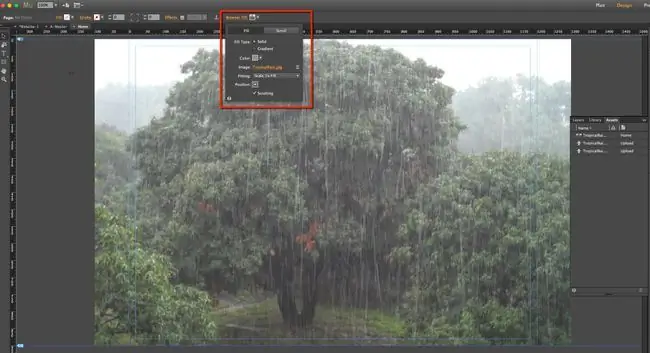
Huu ndio wavuti tunaouzungumzia hapa, na, kulingana na kasi ya muunganisho, kuna uwezekano mkubwa kwamba mtumiaji wako anaweza kufungua ukurasa na kutazama skrini tupu wakati video inapakia. Hili si jambo zuri. Hivi ndivyo jinsi ya kukabiliana na ubaya huu.
Ni "Mazoezi Bora" kujumuisha fremu ya bango la video, ambayo itaonekana wakati video inapakia. Kwa kawaida hii ni picha ya skrini ya ukubwa kamili ya fremu kutoka kwa video.
- Ili kuongeza fremu ya bango, bofya mara moja kwenye Jaza Kivinjari juu ya ukurasa.
- Bofya kiungo cha Picha na uende kwenye picha itakayotumika.
-
Katika eneo la Kufaa, chagua Piga ili Kujaza na ubofye pointi ya Kituo ndani eneo la Nafasi. Hii itahakikisha kuwa picha itakua kila wakati kutoka katikati ya picha wakati ukubwa wa tovuti ya kutazama ya kivinjari unapobadilika. Pia utaona picha ikijaza ukurasa.
- Ujanja mwingine mdogo ni kuwa na rangi thabiti ya kujaza iwapo fremu ya bango itachukua muda kuonekana. Ili kufanya hivyo, bofya chipu ya Rangi ili kufungua Kiteua Rangi cha Muse. Chagua zana ya kidondosha macho na ubofye rangi kuu kwenye picha. Ukimaliza, bofya kwenye ukurasa ili kufunga kisanduku cha mazungumzo cha Jaza Kivinjari.
-
Kwa wakati huu, unaweza kuhifadhi mradi au kuuchapisha.
Sehemu ya mwisho ya mfululizo huu inakuonyesha jinsi ya kuandika msimbo wa HTML5 unaotelezesha video kwenye usuli wa ukurasa wa wavuti.






